iPhone sa nezapne

- 1226
- 96
- Ernest Mikloško
Čo robiť, ak sa iPhone nezapne? Ak sa pri pokuse zapnúť, všetci vidíte aj zhasnutú obrazovku alebo chybové hlásenie, je príliš skoro na to, aby ste sa obávali - je pravdepodobné, že po prečítaní tejto inštrukcie ju budete môcť znova zapnúť jedným z troch spôsobov.
Kroky opísané nižšie môžu pomôcť zapnúť iPhone v ktorejkoľvek z najnovších verzií, či už 4 (4s), 5 (5s) alebo 6 (6 plus). Ak nič nepomôže nižšie, potom je pravdepodobné, že zapnete váš iPhone kvôli problému s hardvérom a ak existuje takáto príležitosť, mali by ste ho zvládnuť v záruke.
Nabíjajte iPhone
iPhone sa nemusí zapnúť, keď je jej batéria úplne vynaložená (to isté platí pre iné telefóny). Zvyčajne v prípade silnej batérie môžete pri pripojení iPhone k nabíjaniu vidieť indikátor nízkeho nabíjania batérie, ale keď je batéria úplne vyčerpaná, uvidíte iba čiernu obrazovku.
Pripojte svoj iPhone k nabíjačke a nechajte ho nabíjať asi 20 minút, bez toho, aby ste sa pokúsili zapnúť zariadenie. A až po tejto dobe to skúste znova zapnúť - malo by to pomôcť, ak je dôvod nabíjanie batérie.

Poznámka: nabíjačka iPhone je dosť jemná vec. Ak ste nemohli nabíjať a zapnúť telefón označeným spôsobom, stojí za to vyskúšať si inú nabíjačku a venovať pozornosť hniezde pripojenia - vyfúknite prach, drobky (dokonca aj malé odpadky v tomto hniezde môže viesť k tomu, že môže viesť k tomu, že môže viesť iPhone nie je nabitý, ako ja osobne musím z času na čas stretnúť).
Pokúste sa robiť hardvér
Váš iPhone môže, rovnako ako iný počítač, úplne „zavesiť“ a v tomto prípade tlačidlá napájania a „domov“ prestanú pracovať. Pokúste sa vykonať tvrdý reset (hardvérový reset). Predtým, ako to urobíte, je vhodné nabíjať telefón, ako je to opísané v prvom odseku (aj keď sa zdá, že sa nabíja). Reset v tomto prípade neznamená odstránenie údajov, ako v systéme Android, ale jednoducho vykonáva úplné načítanie zariadenia.

Ak chcete resetovať, stlačte tlačidlo „VCL“ a „Domov“ súčasne a podržte ich, až kým neuvidíte vzhľad loga Apple na obrazovke iPhone (budete musieť držať od 10 do 20 sekúnd). Po tom, ako sa logo objaví s Apple, uvoľnite tlačidlá a vaše zariadenie by sa malo zapnúť a načítať ako obvykle.
Obnovenie iOS pomocou iTunes
V niektorých prípadoch (je to však menej bežné ako vyššie uvedené možnosti), iPhone sa nemusí zapnúť z dôvodu problémov s operačným systémom iOS. V takom prípade na obrazovke uvidíte obrázok kábla USB a loga iTunes. Ak teda na čiernej obrazovke vidíte takýto obrázok, váš operačný systém je akýmkoľvek spôsobom poškodený (a ak nevidíte, popíšem, čo robiť nižšie).
Aby zariadenie znova fungovalo, budete musieť obnoviť iPhone pomocou iTunes pre Mac alebo Windows. Po obnovení sa z toho odstránia všetky údaje a bude možné ich obnoviť iba zo záloh iCloud a ďalších.
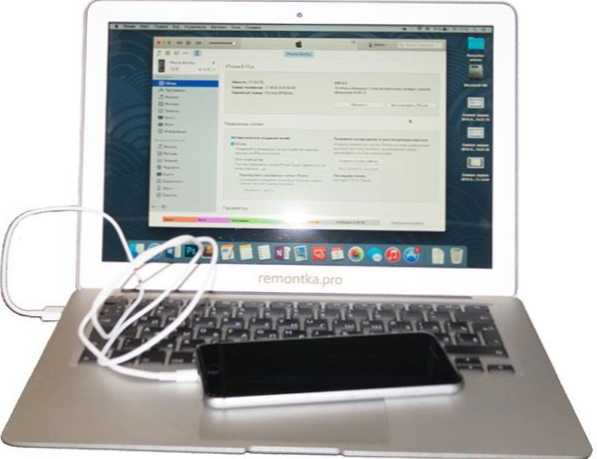
Všetko, čo musíte urobiť, je pripojiť iPhone k počítaču, na ktorom je spustený program Apple iTunes. Pri výbere „Obnoviť iPhone“ sa najnovšia verzia systému iOS automaticky nahrá z Apple a potom sa nainštaluje do telefónu.
Ak iTunes USB obrázky káblov a ikon USB, vy sami môžete zaviesť svoj iPhone do režimu obnovy. Ak to chcete urobiť, kliknite a podržte tlačidlo „Domov“ na vypnutí pri jeho pripojení k počítaču pomocou pokročilého programu iTunes. Nenechajte sa odísť z tlačidla, kým na zariadení neuvidíte správu „pripojenie k iTunes“ (tento postup však nerobte na normálne fungujúcom iPhone).
Ako som písal vyššie, ak nič z opísaných nepomohlo, mali by ste sa pravdepodobne obrátiť na záruku (ak sa jej termín nevypršal) alebo do opravárenského workshopu, pretože váš iPhone s najväčšou pravdepodobnosťou nie je zahrnutý kvôli problémom s hardvérom.

